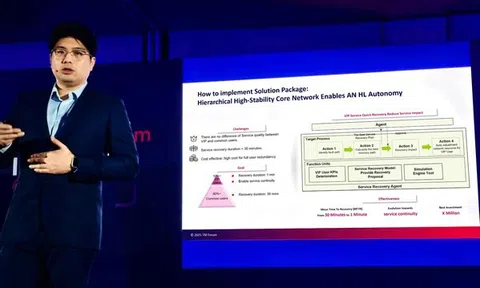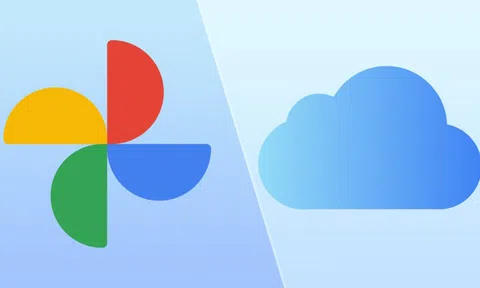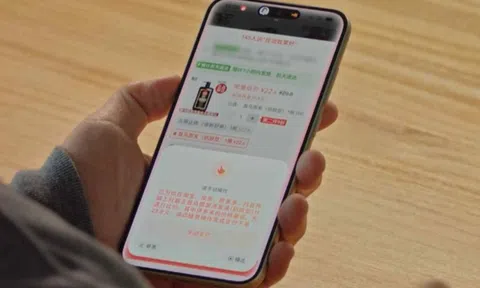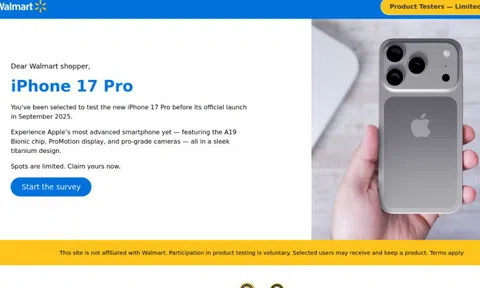Wi-Fi Calling là gì?
Wi-Fi Calling là công nghệ cho phép người sử dụng thực hiện cuộc gọi điện thoại thông qua kết nối internet, cụ thể ở đây là kết nối Wi-Fi. Tính năng này hoạt động tương tự như việc gọi điện qua mạng di động thông thường, nhưng thay vì sử dụng sóng tín hiệu di động, Wi-Fi Calling được định tuyến thông qua mạng Wi-Fi. Điều này cho phép người dùng thực hiện liên lạc ở những khu vực có vùng có tín hiệu yếu, hoặc hoàn toàn không có sóng di động.
Wi-Fi Calling hoạt động bằng cách kết nối thiết bị Wi-Fi có tín hiệu Internet khả dụng, nền tảng này sử dụng công nghệ VoIP để gửi và nhận truyền dữ liệu liên lạc một cách an toàn và nhanh chóng.

(Ảnh minh họa)
Cách kích hoạt Wi-Fi Calling trên Android và iOS
Để kích hoạt Wi-Fi Calling trên các nền tảng hệ điều hành thiết bị di động phổ biến hiện nay bao gồm iOS và Android, người dùng có thể thao tác đơn giản như sau:
Đối với hệ điều hành iOS
Bước 1: Truy cập vào ứng dụng Cài đặt > Chọn vào “di động”.
Bước 2: Ấn chọn vào mục tùy chọn “Cuộc gọi Wi-Fi” và thực hiện theo các nội dung hướng dẫn trên màn hình để kích hoạt tính năng này.
Bước 3: Nhập địa chỉ của người dùng để cho phép truy cập các dịch vụ khẩn cấp trong trường hợp cần sự trợ giúp khẩn cấp.
Bước 4: Đồng ý với các nguyên tắcc điều khoản dịch vụ. Tiếp theo, ấn Bật để xác nhận tính năng gọi Wi-Fi Calling được khả dụng.
Giờ đây, tất cả các cuộc gọi được thực hiện qua thiết bị di động của bạn sẽ sử dụng kết nối Wi-Fi thay vì phương pháp dịch vụ gói cước di động.
Đối với hệ điều hành Android
Cách sử dụng tính năng Wi-Fi Calling trên các thiết bị Android sẽ phức tạp hơn một chút so với trên nền tảng hệ điều hành iOS. Tuy nhiên vẫn có thể thực hiện với chi tiết thao tác như sau:
Bước 1: Truy cập vào ứng dụng Cài đặt > Chọn vào “Kết nối”.
Bước 2: Ở đây bạn sẽ thấy tùy chọn tính năng Wi-fi-Calling. Tất cả những gì bạn phải làm là chuyển nó sang trạng thái kích hoạt để sử dụng.
Bước 3: Làm theo các nội dung hướng dẫn trên màn hình để bật Wi-Fi Calling > Nhập vào thông tin địa chỉ của bạn để cho phép truy cập các dịch vụ khẩn cấp khi cần thiết.
Bước 4: Đồng ý điều khoản dịch vụ > Ấn Bật để xác nhận tính năng Wi-Fi Calling đang khả dụng.
Người dùng sử dụng nền tảng liên lạc Wi-Fi Calling có nhiều ưu điểm như:
Chi phí thấp: Bởi vì các cuộc gọi được thực hiện kết nối Wi-Fi không phụ thuộc vào dịch vụ của nhà mạng, vì vậy chúng sẽ có xu hướng rẻ hơn khá nhiều so với các gói dịch vụ mạng truyền thống. Ngoài ra, Wi-Fi Calling có thể cung cấp một hoặc nhiều ứng dụng VoIP miễn phí, cho phép người dùng thực hiện các cuộc gọi với việc chi trả chi phí thấp.
Chất lượng cải thiện: Tính năng liên lạc Wi-Fi Calling có thể sử dụng được trên hầu hết các thiết bị di động thông minh, bất kể nhà cung cấp mạng là gì. Điều này làm cho Wi-Fi Calling trở nên linh hoạt và dễ dàng tiếp cận hơn so với các tùy chọn liên lạc khác.
Quản lý dữ liệu di động: Wi-Fi Calling cho phép người dùng quản lý dữ liệu di động sử dụng của họ bằng cách chọn tùy chọn thời điểm muốn sử dụng kết nối có phạm vi phủ sóng tốt hơn nhưng chi phí dữ liệu cao hơn hoặc kết nối có phạm vi phủ sóng yếu nhưng không phát sinh nhiều chi phí.
Tuy nhiên, tính năng Wi-Fi Calling có thể dễ bị nhiễu hoặc tắc nghẽn vì lý do mạng ở những khu vực đông dân cư, dẫn đến cuộc gọi bị gián đoạn tạm thời hoặc ảnh hưởng tới chất lượng âm thanh. Bên cạnh đó, Wi-Fi Calling được mã hóa để gia tăng mức độ bảo mật nhưng phương pháp này chưa thực sự đáng tin cậy như cách liên lạc thông qua mạng viễn thông. Chính vì vậy người dùng cần xem xét về quyền riêng tư khi thực hiện cuộc gọi Wi-Fi Calling.
Ngoài ra, các gói dịch vụ tín hiệu viễn thông của nhà mạng sẽ cung cấp cho người dùng nhiều tùy chọn tính năng hơn như thư thoại, ID người gọi và chuyển tiếp cuộc gọi, điều này có thể không khả dụng khi bạn thực hiện gọi qua Wi-Fi Calling.
Làm thế nào khi Wi-fi Calling không hoạt động
Wi-fi Calling không hoạt động rất có thể là do mạng Wi-fi có vấn đề. Do đó, bạn hãy kiểm tra tình trạng kết nối Wi-fi trên điện thoại bằng cách truy cập vào Cài đặt nhanh (kéo màn hình từ trên cùng) hoặc vào mục Cài đặt > chọn Network & internet (Mạng & internet) > chọn Wi-Fi.
Tại đây, bạn cần đảm bảo rằng các thanh trên biểu tượng Wi-fi đều được kích hoạt, đồng thời nên di chuyển thiết bị lại gần bộ định tuyến để cải thiện cường độ tín hiệu. Ngoài ra, bạn hãy kiểm tra để chắc chắn rằng bạn không ở gần thiết bị có tốc độ hoạt động 2.4GHz hay bất kì thiết bị có hỗ trợ kết nối Bluetooth vì có thể xảy ra hiện tượng nhiễu sóng Wi-fi.
Bạn cũng có thể kiểm tra điện thoại và nhà cung cấp dịch vụ có hỗ trợ tính năng Wi-fi Calling không, bằng cách tìm tính năng Wi-fi Calling trong ứng dụng Cài đặt, hoặc liên hệ với nhà sản xuất thiết bị của bạn để xác định xem điện thoại của bạn có được hỗ trợ tính năng này hay không.